word文本框与艺术字教案
- 格式:doc
- 大小:40.50 KB
- 文档页数:1

《插入艺术字》教学设计安徽省舒城县春秋中心学校徐平平教学目标:(1)知识目标:掌握插入艺术字的方法,学会插入艺术字,并能对其进行简单调整,能简单运用艺术字的设置方法设计个性作品。
(2)能力目标:通过学生的尝试操作,提高自主探索的学习能力,培养学生审美情趣和语言表达能力。
(3)发展目标:发展个人爱好,增进与他人的交往合作,激发学生的学习兴趣。
教学重点、难点:掌握插入艺术字的方法,能对艺术字进行简单调整。
内容分析:对于七年级学生来说,插入艺术字,是比较简单的。
但对于艺术字的属性调整,却比较难掌握。
艺术字的学习对以后进行图片、自选图形的学习有很大借鉴作用。
对于学习艺术字,我准备分三步来完成:(1)第一步是如何插入艺术字;(2)第二步是对艺术字的位置、大小、颜色、形状等方面的调整;(3)第三步使用艺术字为电脑小报设计刊头和版块标题。
教学准备:1、多媒体网络教室2、学习环境(多媒体课件)教学过程一、引言1、[教师]同学们,你们平时喜欢看报纸吗?经常看哪些报纸呢?(茂名日报,南方日报等)[教师]课件展示几份电脑小报,比起同学们平时看的报纸它们有什么不同?(漂亮,彩色的,形式活泼等)[教师]通过同学们今后的学习,也能做出这样漂亮的电脑小报,你们想做吗?[教师]课件展示一份电脑小报的刊头和版块标题,今天我们就来学习电脑小报刊头和版快标题的做法。
2、课件出示课题:插入艺术字。
意图:通过展示报纸的刊头和版块标题引出课题,起到欣赏和示例的作用。
通过欣赏新的艺术字作品引出任务目标,激发学生探索欲望,从而使之在完成任务的过程中更为主动地获得知识,提高能力,实现学习目标。
二、艺术字学习(一)插入艺术字[教师]出示范例:儿童节1.让学生欣赏,简单评价。
2.提出任务:能不能制作同样效果的作品。
1、调用艺术字功能。
(老师示范)(1)打开word文档,将光标定位到要插入艺术字的位置。
(2)找到菜单栏上[插入]菜单的“艺术字”按钮,出现“艺术字库”对话框。
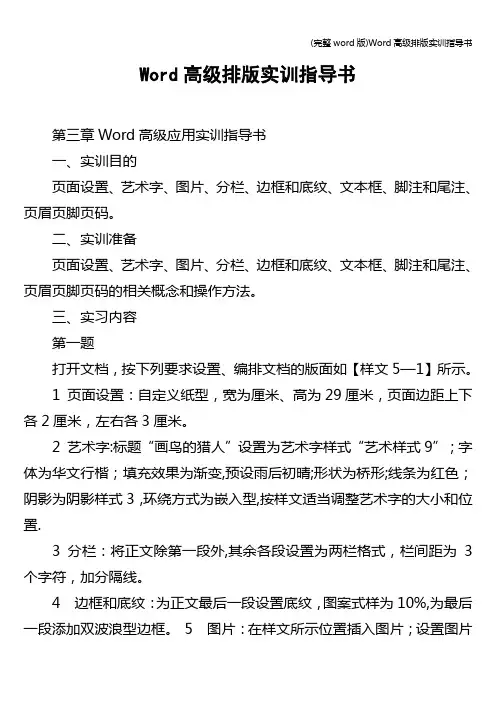
Word高级排版实训指导书第三章Word高级应用实训指导书一、实训目的页面设置、艺术字、图片、分栏、边框和底纹、文本框、脚注和尾注、页眉页脚页码。
二、实训准备页面设置、艺术字、图片、分栏、边框和底纹、文本框、脚注和尾注、页眉页脚页码的相关概念和操作方法。
三、实习内容第一题打开文档,按下列要求设置、编排文档的版面如【样文5—1】所示。
1 页面设置:自定义纸型,宽为厘米、高为29厘米,页面边距上下各2厘米,左右各3厘米。
2 艺术字:标题“画鸟的猎人”设置为艺术字样式“艺术样式9”;字体为华文行楷;填充效果为渐变,预设雨后初晴;形状为桥形;线条为红色;阴影为阴影样式3,环绕方式为嵌入型,按样文适当调整艺术字的大小和位置.3 分栏:将正文除第一段外,其余各段设置为两栏格式,栏间距为3个字符,加分隔线。
4 边框和底纹:为正文最后一段设置底纹,图案式样为10%,为最后一段添加双波浪型边框。
5 图片:在样文所示位置插入图片;设置图片缩放为110%;环绕方式为紧密型。
6 脚注和尾注:为第二行“艾青”两字插入尾注“艾青:现、当代诗人,浙江金华人."7 页眉和页脚:按样文添加空白型页眉文字,插入页码,并设置相应的格式。
【样文5-1】第二题打开文档,按下列要求设置、编排文档的版面如【样文5—2】所示。
1 页面设置:自定义纸型,宽为厘米、高为29厘米,页面边距上下各厘米,左右各厘米。
2 艺术字:标题“微生物与人类健康”设置为艺术字样式“艺术样式15";字体为隶书;填充效果为渐变,预设漫漫黄沙;形状为左牛角形;线条为红色;阴影为阴影样式14,环绕方式为四周型,按样文适当调整艺术字的大小和位置.3 分栏:将正文第三段设置为两栏格式,第一栏宽16字符,栏间距为个字符,加分隔线。
4 边框和底纹:为正文第二段添加文本框,线型为双实线,阴影为阴影样式3。
5 图片:在样文所示位置插入图片;设置图片缩放为70%;环绕方式为紧密型。
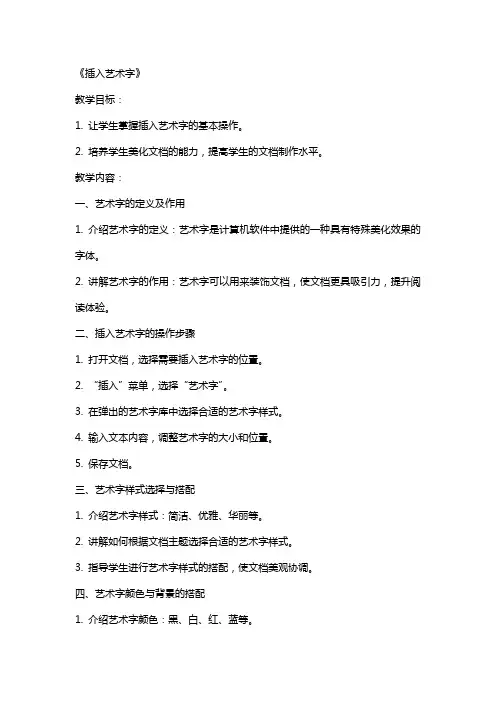
《插入艺术字》教学目标:1. 让学生掌握插入艺术字的基本操作。
2. 培养学生美化文档的能力,提高学生的文档制作水平。
教学内容:一、艺术字的定义及作用1. 介绍艺术字的定义:艺术字是计算机软件中提供的一种具有特殊美化效果的字体。
2. 讲解艺术字的作用:艺术字可以用来装饰文档,使文档更具吸引力,提升阅读体验。
二、插入艺术字的操作步骤1. 打开文档,选择需要插入艺术字的位置。
2. “插入”菜单,选择“艺术字”。
3. 在弹出的艺术字库中选择合适的艺术字样式。
4. 输入文本内容,调整艺术字的大小和位置。
5. 保存文档。
三、艺术字样式选择与搭配1. 介绍艺术字样式:简洁、优雅、华丽等。
2. 讲解如何根据文档主题选择合适的艺术字样式。
3. 指导学生进行艺术字样式的搭配,使文档美观协调。
四、艺术字颜色与背景的搭配1. 介绍艺术字颜色:黑、白、红、蓝等。
2. 讲解如何根据文档主题选择合适的艺术字颜色。
3. 指导学生进行艺术字颜色与背景的搭配,提高文档的美观度。
五、实践操作与作品展示1. 学生根据所学内容,自主练习插入艺术字。
2. 学生展示自己的作品,互相评价、交流。
3. 教师对学生的作品进行点评,给出改进意见。
教学评价:1. 学生能够熟练掌握插入艺术字的操作。
2. 学生能够根据文档主题选择合适的艺术字样式和颜色。
3. 学生的文档作品具有较高的美观度。
六、艺术字的阴影与效果1. 介绍艺术字阴影:艺术字阴影可以增加艺术字的立体感,使艺术字更加醒目。
2. 讲解如何为艺术字添加阴影效果:选中艺术字,“格式”菜单,选择“阴影”,在弹出的阴影效果库中选择合适的阴影样式。
3. 指导学生进行艺术字阴影与效果的搭配,使文档更具动感。
七、艺术字的动画与切换1. 介绍艺术字动画:艺术字动画可以增加文档的趣味性,吸引读者的注意力。
2. 讲解如何为艺术字添加动画效果:选中艺术字,“格式”菜单,选择“动画”,在弹出的动画效果库中选择合适的动画样式。

艺术字的使用台山溯源电子学校张建涛教学目标:1、认知目标:学生通过学习掌握在Word文档中插入艺术字,掌握艺术字的简单修饰,以及在Word文档应用艺术字。
2.能力目标:培养学生运用工具栏和格式栏里的按钮进行操作的运用能力;培养学生探究学习、自主学习的能力;培养学生获取信息、加工信息、创造性运用信息的能力。
3.情感目标:养成良好的听、坐、操作习惯;培养学生小组合作意识和互相协作精神;培养学生积极向上的评价意识。
培养学生信息素养,进行美育教育。
教学重点:艺术字的选择。
教学难点:艺术字的修饰样式。
教学准备:具有广播功能的多媒体网络教室,液晶投影仪等。
教学过程:一、激趣导入。
同学们请仔细观察这2篇文章,(其中1篇带有插入艺术字标题)哪位同学来说一说,你觉得哪种版式更优美,更具有吸引力?(请学生回答)刚才我们所看到很漂亮的文字,叫做艺术字。
在文章中恰当使用艺术字,可以使得文章更加漂亮、美观。
那么,在Word中如何插入艺术字呢?今天我们就来学习第十一课《艺术字的使用》(板书课题)。
二、探究新知,学生以小组为单位自主探索。
(1)请同学们看一下屏幕,图上有两组不同的艺术字(师出示相关图形),你们有信心把它做出来吗?我们再来看一下具体要求——要求:在Word中插入以上艺术字。
提示:先自学课本P29-30页,分小组讨论并完成。
思考:这些艺术字是怎么实现的?它们应用了哪种艺术字的效果?还用了哪种字体及字号?(2)学生先分小组自主、讨论并完成上述作业。
(3)检查反馈,汇报完成情况。
小结插入艺术字的两种方法。
(4)艺术字的修饰。
艺术字是一种特殊的图形,和图形一样它也可以改变形状格式间距(出示一组大小格式各异的艺术字)这些艺术字的效果是怎么实现的?首先,我们单击选中艺术字,这时会出现一个工具栏,叫做艺术字工具栏。
(师演示)艺术工具栏上有好多按钮,它们是分别用来修饰艺术字的。
(师边讲述边操作,并以其中的一个艺术为例进行讲述。
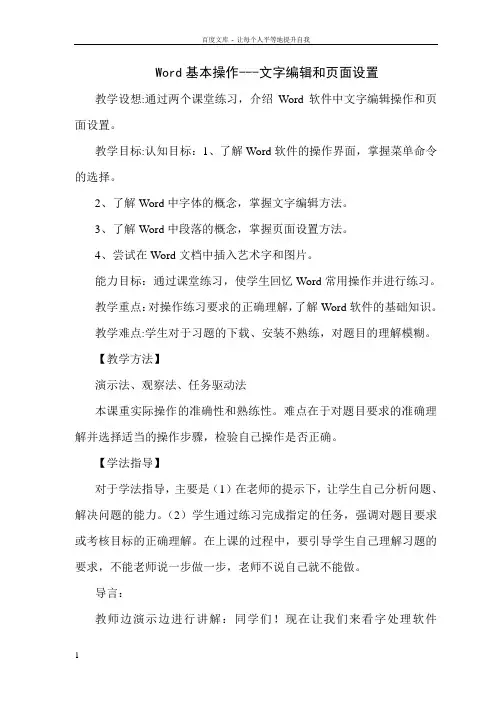
Word基本操作---文字编辑和页面设置教学设想:通过两个课堂练习,介绍Word软件中文字编辑操作和页面设置。
教学目标:认知目标:1、了解Word软件的操作界面,掌握菜单命令的选择。
2、了解Word中字体的概念,掌握文字编辑方法。
3、了解Word中段落的概念,掌握页面设置方法。
4、尝试在Word文档中插入艺术字和图片。
能力目标:通过课堂练习,使学生回忆Word常用操作并进行练习。
教学重点:对操作练习要求的正确理解,了解Word软件的基础知识。
教学难点:学生对于习题的下载、安装不熟练,对题目的理解模糊。
【教学方法】演示法、观察法、任务驱动法本课重实际操作的准确性和熟练性。
难点在于对题目要求的准确理解并选择适当的操作步骤,检验自己操作是否正确。
【学法指导】对于学法指导,主要是(1)在老师的提示下,让学生自己分析问题、解决问题的能力。
(2)学生通过练习完成指定的任务,强调对题目要求或考核目标的正确理解。
在上课的过程中,要引导学生自己理解习题的要求,不能老师说一步做一步,老师不说自己就不能做。
导言:教师边演示边进行讲解:同学们!现在让我们来看字处理软件word2000在实际生活中的应用,如(报纸、书籍、板报)。
偏重介绍文字编辑和页面设置方面的知识。
这节课,我们来进一步学习:字处理软件Word——编辑文字、设置页面。
新授课:1、WORD字处理软件功能教师边演示边进行讲解:同学们!Word字处理软件不仅可以让我们快捷方便地输入和编写文字,而且可以让我们对文档方便快捷的进行各种编辑和设置。
通过观察后你认为Word2000有哪些主要功能?生……??老师小结:Word具有对文章进行编辑、修改、设置、插入、排版、打印等功能。
今天我们学习Word的主要目的是让大家进一步了解Word的字处理功能。
2、演示教学word3练习打开WORD文件夹下的weiruan.doc文件,完成下列操作:1.将文章中所有的“Microsoft”替换为“微软”2.将页面设置为B5,左边距1.5厘米,右边距1.2厘米3.在文章右上角插入横排文本框,并输入文字:正当竞争有利于IT 发展!3、演示教学word4练习1、将word文件夹下的n1.doc中全文字体设为宋体、四号字;添加一个题目“神州五号”字体设为、黑体、二号字、加粗、居中。
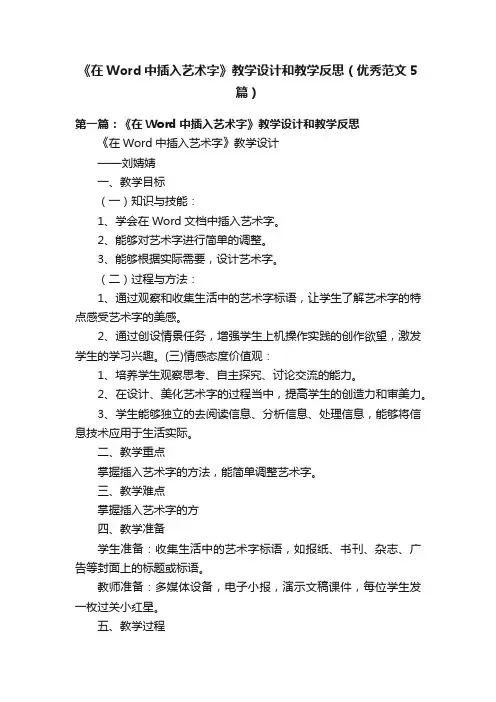
《在Word中插入艺术字》教学设计和教学反思(优秀范文5篇)第一篇:《在Word中插入艺术字》教学设计和教学反思《在Word中插入艺术字》教学设计——刘婧婧一、教学目标(一)知识与技能:1、学会在Word文档中插入艺术字。
2、能够对艺术字进行简单的调整。
3、能够根据实际需要,设计艺术字。
(二)过程与方法:1、通过观察和收集生活中的艺术字标语,让学生了解艺术字的特点感受艺术字的美感。
2、通过创设情景任务,增强学生上机操作实践的创作欲望,激发学生的学习兴趣。
(三)情感态度价值观:1、培养学生观察思考、自主探究、讨论交流的能力。
2、在设计、美化艺术字的过程当中,提高学生的创造力和审美力。
3、学生能够独立的去阅读信息、分析信息、处理信息,能够将信息技术应用于生活实际。
二、教学重点掌握插入艺术字的方法,能简单调整艺术字。
三、教学难点掌握插入艺术字的方四、教学准备学生准备:收集生活中的艺术字标语,如报纸、书刊、杂志、广告等封面上的标题或标语。
教师准备:多媒体设备,电子小报,演示文稿课件,每位学生发一枚过关小红星。
五、教学过程(一)学前准备同学们,在上课之前跟老师一起来做做“手指操”活动下我们的小手。
(播放手指操视频)(二)创设情景,激趣导入1、生活中的艺术字师:上节课老师布置了一个小任务让大家收集书刊、杂志和广告上的一些标题或标语,你们完成了吗?请把你收集的标语展示给大家看一看。
点一到两位同学展示自己收集的标语。
这些收集来的漂亮文字,与我们平时见到的字相比,有什么不同的地方?请几位学生谈谈这些漂亮文字的特点。
(形状不同、字体各异、色彩丰富等)归纳:像这类形状不同、字体各异、色彩丰富的字,我们就把它叫做艺术字。
提问:那么请大家想一想,为什么生活中的标语会用艺术字来设计呢?让学生谈谈艺术字的作用。
(使标语更美观、更醒目、更生动活泼等)2、创设情景学校大队部招聘一名“艺术字设计大师”,将在你们当中选出一位设计艺术字标语的设计大师。
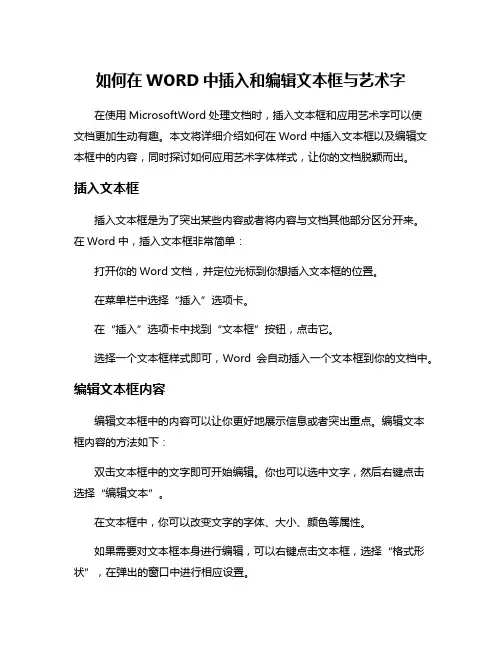
如何在WORD中插入和编辑文本框与艺术字在使用MicrosoftWord处理文档时,插入文本框和应用艺术字可以使文档更加生动有趣。
本文将详细介绍如何在Word中插入文本框以及编辑文本框中的内容,同时探讨如何应用艺术字体样式,让你的文档脱颖而出。
插入文本框插入文本框是为了突出某些内容或者将内容与文档其他部分区分开来。
在Word中,插入文本框非常简单:打开你的Word文档,并定位光标到你想插入文本框的位置。
在菜单栏中选择“插入”选项卡。
在“插入”选项卡中找到“文本框”按钮,点击它。
选择一个文本框样式即可,Word会自动插入一个文本框到你的文档中。
编辑文本框内容编辑文本框中的内容可以让你更好地展示信息或者突出重点。
编辑文本框内容的方法如下:双击文本框中的文字即可开始编辑。
你也可以选中文字,然后右键点击选择“编辑文本”。
在文本框中,你可以改变文字的字体、大小、颜色等属性。
如果需要对文本框本身进行编辑,可以右键点击文本框,选择“格式形状”,在弹出的窗口中进行相应设置。
应用艺术字艺术字是一种具有装饰性的字体样式,可以让你的文档更具吸引力。
在Word中应用艺术字也很简单:选中你想应用艺术字的文字。
在菜单栏中选择“开始”选项卡。
在“字体”组中找到“字体”下拉菜单,在里面可以选择多种艺术字样式。
点击所选的艺术字样式,即可应用到选中的文字上。
通过插入文本框和应用艺术字,你可以让你的Word文档更富有创意和视觉吸引力,为读者带来全新的阅读体验。
总结观点:在Word中插入文本框和应用艺术字是一种提升文档质量和吸引读者注意力的有效方法,通过简单的操作,你可以让文档更加生动有趣,展示出你的创造力和设计感。
立即尝试在你的文档中插入文本框和应用艺术字,让你的文档与众不同!。

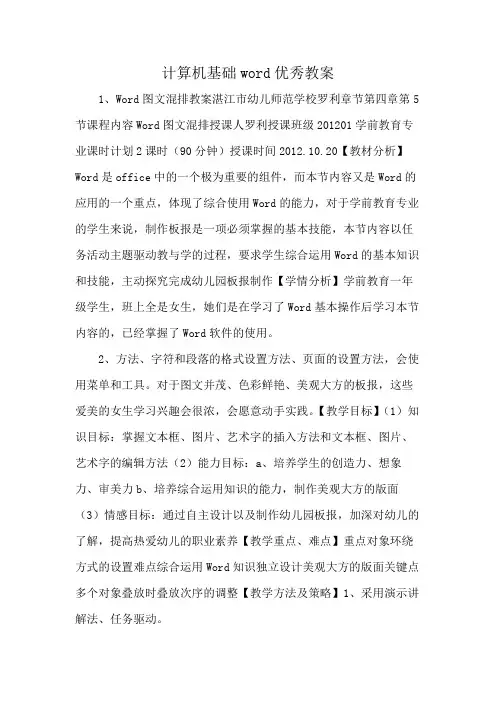
计算机基础word优秀教案1、Word图文混排教案湛江市幼儿师范学校罗利章节第四章第5节课程内容Word图文混排授课人罗利授课班级201201学前教育专业课时计划2课时(90分钟)授课时间2012.10.20【教材分析】Word是office中的一个极为重要的组件,而本节内容又是Word的应用的一个重点,体现了综合使用Word的能力,对于学前教育专业的学生来说,制作板报是一项必须掌握的基本技能,本节内容以任务活动主题驱动教与学的过程,要求学生综合运用Word的基本知识和技能,主动探究完成幼儿园板报制作【学情分析】学前教育一年级学生,班上全是女生,她们是在学习了Word基本操作后学习本节内容的,已经掌握了Word软件的使用。
2、方法、字符和段落的格式设置方法、页面的设置方法,会使用菜单和工具。
对于图文并茂、色彩鲜艳、美观大方的板报,这些爱美的女生学习兴趣会很浓,会愿意动手实践。
【教学目标】(1)知识目标:掌握文本框、图片、艺术字的插入方法和文本框、图片、艺术字的编辑方法(2)能力目标:a、培养学生的创造力、想象力、审美力b、培养综合运用知识的能力,制作美观大方的版面(3)情感目标:通过自主设计以及制作幼儿园板报,加深对幼儿的了解,提高热爱幼儿的职业素养【教学重点、难点】重点对象环绕方式的设置难点综合运用Word知识独立设计美观大方的版面关键点多个对象叠放时叠放次序的调整【教学方法及策略】1、采用演示讲解法、任务驱动。
3、法、引导探究法、小组协作法等教学法2、采取了由浅入深、循序渐进的教学策略,以例子讲解学生练习引发学生思考为流程。
3、运用“创设情境引入新课-任务驱动-探究拓展”的课堂教学模式。
【教学准备】计算机多媒体教室、多媒体教学软件、上课课件、学生素材,到幼儿园搜集板报主题,加深对幼儿的了解【教学过程】教学环节教师活动学生活动设计目的一、案例导入,激发兴趣(2分钟)播放一组图文混排设计板报,配以背景音乐设问:这组板报美不美,大家想自己制作一份吗?学生欣赏,激起学习兴趣由于这组图文混排的板报色彩鲜艳、美观大方,对于这些爱美的女生来说,一下就被吸引住了,都忍不住会感叹二、创设情境,引入新课(5分钟)利用。
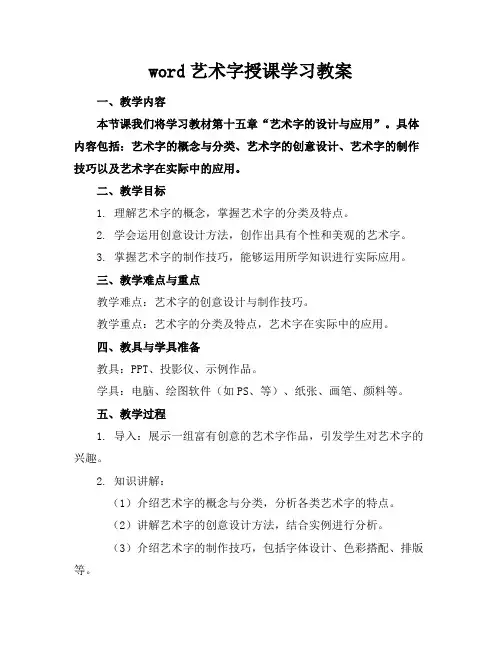
word艺术字授课学习教案一、教学内容本节课我们将学习教材第十五章“艺术字的设计与应用”。
具体内容包括:艺术字的概念与分类、艺术字的创意设计、艺术字的制作技巧以及艺术字在实际中的应用。
二、教学目标1. 理解艺术字的概念,掌握艺术字的分类及特点。
2. 学会运用创意设计方法,创作出具有个性和美观的艺术字。
3. 掌握艺术字的制作技巧,能够运用所学知识进行实际应用。
三、教学难点与重点教学难点:艺术字的创意设计与制作技巧。
教学重点:艺术字的分类及特点,艺术字在实际中的应用。
四、教具与学具准备教具:PPT、投影仪、示例作品。
学具:电脑、绘图软件(如PS、等)、纸张、画笔、颜料等。
五、教学过程1. 导入:展示一组富有创意的艺术字作品,引发学生对艺术字的兴趣。
2. 知识讲解:(1)介绍艺术字的概念与分类,分析各类艺术字的特点。
(2)讲解艺术字的创意设计方法,结合实例进行分析。
(3)介绍艺术字的制作技巧,包括字体设计、色彩搭配、排版等。
3. 实践操作:(1)学生分组讨论,设计一个主题,为该主题创作艺术字。
(2)学生利用电脑、绘图软件等工具,进行艺术字的制作。
(3)教师巡回指导,解答学生疑问。
4. 作品展示:(1)每组展示自己的艺术字作品,分享创作过程与心得。
(2)其他学生评价作品,提出建议。
(2)布置课后作业,拓展学生思维。
六、板书设计1. 艺术字的概念与分类2. 艺术字的创意设计方法3. 艺术字的制作技巧4. 艺术字在实际中的应用七、作业设计1. 作业题目:为自己喜欢的诗句或名言设计一组艺术字。
答案:根据个人喜好,进行创意设计。
2. 作业题目:运用所学技巧,为学校举办的某项活动设计宣传海报。
答案:结合活动主题,运用艺术字进行设计。
八、课后反思及拓展延伸1. 反思:本节课的教学效果,学生在创意设计与制作技巧方面的掌握情况。
2. 拓展延伸:(1)鼓励学生参加各类设计比赛,提高自己的设计能力。
(2)引导学生关注社会热点,将艺术字设计与现实生活相结合。
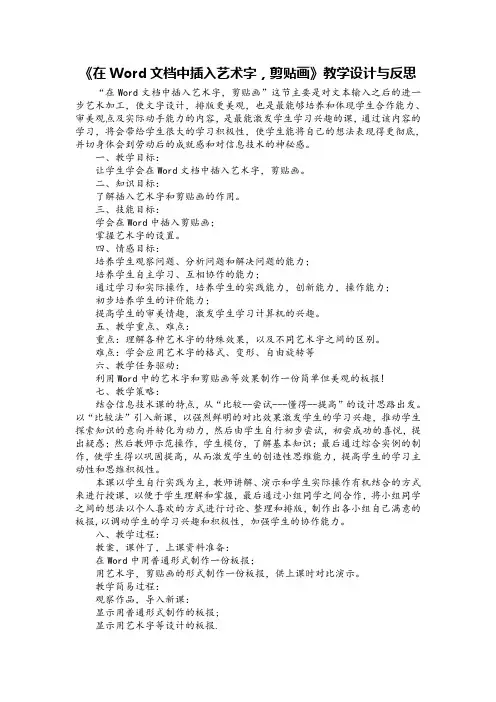
《在Word文档中插入艺术字,剪贴画》教学设计与反思“在Word文档中插入艺术字,剪贴画”这节主要是对文本输入之后的进一步艺术加工,使文字设计,排版更美观,也是最能够培养和体现学生合作能力、审美观点及实际动手能力的内容,是最能激发学生学习兴趣的课,通过该内容的学习,将会带给学生很大的学习积极性,使学生能将自己的想法表现得更彻底,并切身体会到劳动后的成就感和对信息技术的神秘感。
一、教学目标:让学生学会在Word文档中插入艺术字,剪贴画。
二、知识目标:了解插入艺术字和剪贴画的作用。
三、技能目标:学会在Word中插入剪贴画;掌握艺术字的设置。
四、情感目标:培养学生观察问题、分析问题和解决问题的能力;培养学生自主学习、互相协作的能力;通过学习和实际操作,培养学生的实践能力,创新能力,操作能力;初步培养学生的评价能力;提高学生的审美情趣,激发学生学习计算机的兴趣。
五、教学重点、难点:重点:理解各种艺术字的特殊效果,以及不同艺术字之间的区别。
难点:学会应用艺术字的格式、变形、自由旋转等六、教学任务驱动:利用Word中的艺术字和剪贴画等效果制作一份简单但美观的板报!七、教学策略:结合信息技术课的特点,从“比较--尝试---懂得--提高”的设计思路出发。
以“比较法”引入新课,以强烈鲜明的对比效果激发学生的学习兴趣,推动学生探索知识的意向并转化为动力,然后由学生自行初步尝试,初尝成功的喜悦,提出疑惑;然后教师示范操作,学生模仿,了解基本知识;最后通过综合实例的制作,使学生得以巩固提高,从而激发学生的创造性思维能力,提高学生的学习主动性和思维积极性。
本课以学生自行实践为主,教师讲解、演示和学生实际操作有机结合的方式来进行授课,以便于学生理解和掌握,最后通过小组同学之间合作,将小组同学之间的想法以个人喜欢的方式进行讨论、整理和排版,制作出各小组自己满意的板报,以调动学生的学习兴趣和积极性,加强学生的协作能力。
八、教学过程:教案,课件了,上课资料准备:在Word中用普通形式制作一份板报;用艺术字,剪贴画的形式制作一份板报,供上课时对比演示。
《插入艺术字》教学设计安徽省舒城县春秋中心学校徐平平教学目标:(1)知识目标:掌握插入艺术字的方法,学会插入艺术字,并能对其进行简单调整,能简单运用艺术字的设置方法设计个性作品。
(2)能力目标:通过学生的尝试操作,提高自主探索的学习能力,培养学生审美情趣和语言表达能力。
(3)发展目标:发展个人爱好,增进与他人的交往合作,激发学生的学习兴趣。
教学重点、难点:掌握插入艺术字的方法,能对艺术字进行简单调整。
内容分析:对于七年级学生来说,插入艺术字,是比较简单的。
但对于艺术字的属性调整,却比较难掌握。
艺术字的学习对以后进行图片、自选图形的学习有很大借鉴作用。
对于学习艺术字,我准备分三步来完成:(1)第一步是如何插入艺术字;(2)第二步是对艺术字的位置、大小、颜色、形状等方面的调整;(3)第三步使用艺术字为电脑小报设计刊头和版块标题。
教学准备:1、多媒体网络教室2、学习环境(多媒体课件)教学过程一、引言1、[教师]同学们,你们平时喜欢看报纸吗?经常看哪些报纸呢?(茂名日报,南方日报等)[教师]课件展示几份电脑小报,比起同学们平时看的报纸它们有什么不同?(漂亮,彩色的,形式活泼等)[教师]通过同学们今后的学习,也能做出这样漂亮的电脑小报,你们想做吗?[教师]课件展示一份电脑小报的刊头和版块标题,今天我们就来学习电脑小报刊头和版快标题的做法。
2、课件出示课题:插入艺术字。
意图:通过展示报纸的刊头和版块标题引出课题,起到欣赏和示例的作用。
通过欣赏新的艺术字作品引出任务目标,激发学生探索欲望,从而使之在完成任务的过程中更为主动地获得知识,提高能力,实现学习目标。
二、艺术字学习(一)插入艺术字[教师]出示范例:儿童节1.让学生欣赏,简单评价。
2.提出任务:能不能制作同样效果的作品。
1、调用艺术字功能。
(老师示范)(1)打开word文档,将光标定位到要插入艺术字的位置。
(2)找到菜单栏上[插入]菜单的“艺术字”按钮,出现“艺术字库”对话框。
小学信息技术《插入艺术字》教案一、教学目标1.学会插入艺术字,调整艺术字大小和形状,设置艺术字环绕效果。
2.通过自主动手操作,知道艺术字的设计技巧,逐步提高动手操作能力。
3.在学习插入艺术字的同时,激发对计算机的兴趣,提高审美情趣。
二、教学重难点【重点】调整、插入艺术字的方式。
【难点】艺术字相关操作的灵活应用。
三、教学过程(一)导入新课教师出示课前制作好的一幅含有艺术字的《荷塘月色》文稿和一幅不含艺术字的《荷塘月色》文稿,并提出问题哪一幅更加美观,学生想不想独立制作自己喜欢的艺术字?激起学生探求知识的欲望。
引入新课《插入艺术字》。
(二)新课讲授Word字处理软件不仅可以设定文字的样式,还可以使用艺术字。
任务一:插入艺术字教师示范操作,在操作过程中提醒学生认真观看教师操作。
操作结束后请学生总结相应的步骤。
【首先单击插入菜单中的图片选项,弹出子菜单时,单击艺术字命令,打开“艺术字”对话框。
对话框中双击一种艺术字样式,出现“编辑艺术字文字”对话框时,输入文字“荷塘月色”,然后选择适当的字体和字号,最后单击确定按钮。
】教师适当点评学生总结概括能力很强,接下来给学生2分钟的时间在自己的电脑上完成插入自己喜欢的艺术字的操作,教师巡视指导。
任务二:调整艺术字大小和形状学生完成插入艺术字的操作之后,请学生自主探究如何调整艺术字的大小和形状,限时3分钟。
【拖动操作点调整艺术字大小】预设学生回答不够完整,教师进行补充讲解,拖动调整控制点就能调整艺术字的形状了。
任务三:认识“艺术字”工具栏,调整艺术字的环绕方式教师带领学生认识“艺术字”工具栏中的按钮,随后请学生以信息技术小组为单位限时5分钟合作探究如何调整艺术字的环绕方式。
教师请学生代表进行示范总结。
教师进行适当点评学生总结不够完善,随后教师示范将艺术字设置为四周型环绕,单击“艺术字”工具栏中的文字环绕按钮,打开下拉列表框后,再单击四周型环绕命令,然后把艺术字移到文中适当的位置。
艺术字的小妙用教案及评课一、说教材1.说教材的地位和作用《神奇的艺术字》是华中科技大学出版社出版的九年义务教育小学教科书《信息技术》第四册第7课中的内容。
教学对象是小学四年级学生。
它是教材关于word文字处理知识铺垫的延伸,并且贯穿着以后整个的word知识教学,是学生能够顺利、快捷操作使用word的基础之一,也是形成学生“了解熟悉──技巧掌握──综合运用”这一合理知识链的必要环节。
教材目的是让学生学会如何添加艺术字,使得文章更加层次分明、重点突出。
在前几节课学生们已经学习了如何使用word输入一篇短文、修改一句话、对文字、段落的美化以及学习插入图片和自选图形之后,学习如何对文章标题的文字进行美化、而这节课的教学内容也是为了让孩子们能全面学习word和培养操作计算机的能力打下坚实的基础。
2.说教学目标(1)知识目标:学会利用“艺术字”工具栏插入艺术字,并合理设置艺术字的颜色、效果、版式、以及字体大小。
(2)能力目标:培养学生审美和探究问题的能力。
(3)情感目标:激发学生的学习兴趣,培养学生合作学习,勇于探索、敢于创新的精神,树立自信心,体验成就感。
3.说教学重点、难点及关键重点:使学生掌握插入艺术字的方法并能够根据需要修改艺术字。
难点:使学生正确使用“艺术字”工具栏。
关键:使学生清晰掌握“艺术字”工具栏的特点和作用,通过团体协作,让学生主动参与学习过程,从而正确掌握其使用方法。
二、说教法与学法1.教法信息技术教学大纲明确指出:知识及技能的传授应以完成典型“任务”为主。
因此本课以“任务驱动法”为主,从一些学生喜闻乐见的信息处理任务出发,引导学生由易到难完成任务,以培养学生对信息技术的兴趣和意识,使学生具有获取、传输、处理和应用信息的能力,从而把信息技术作为支持终身学习和合作学习的手段。
为了更好地突出重点,突破难点,我把“探究──合作──创新”的思想渗透在整个教学过程中,使学生在明确目标任务的前提下,充分发挥主体作用,发现方法、解决问题,最大限度地发挥学生的学习积极性。
课题:Word(一):图片的插入、文本框和艺术字课时安排:1课时课标要求:三维目标知识与技能:1.熟练掌握在word文档中插入图片,包括剪贴画、来自文件以及艺术字,并能对插入的图片的属性进行简单设置;2.熟练掌握在word文档中插入文本框,并能对插入的文本框的属性进行简单设置。
过程与方法:1.使用【插入】菜单下的【图片】命令插入图片,包括剪贴画、来自文件以及艺术字,通过“图片”工具栏或图片的“属性”对话框对图片属性进行简单设置;2.使用【插入】菜单下的【文本框】命令插入文本框,包括横排和竖排,通过工具栏对文本框属性进行简单设置。
情感、态度与价值观:1.提高学生的审美水平;2.培养学生突出重点、正确使用重点标记的习惯;3.培养学生良好的信息技术操作习惯。
教学重点:1.熟练地在word文档中插入图片;2.熟练地在word文档中添加文本框。
教学难点:1.判断插入图片的类型,是剪贴画、来自文件还是艺术字;2.艺术字以及文本框都是“图片”,是通过对图片的设置来对艺术字及文本框的整体进行设置教学辅助手段:多媒体教室教学过程:(1)、课程导入(1分钟)师:同学们,我们前几周学习了用“画图”软件画海绵宝宝,制作好看的板报,接下来的几周,我们将转入word的学习。
最后我们将会在3个课时的时间内利用我们的word软件来制作一幅精美的板报。
好,现在我们正式进入这堂课的学习。
给大家5秒钟时间,关闭所有窗口,老师要广播咯。
(老师打开最终效果的作品文档,使用广播软件进行广播)大家先来观察下老师的这份作品,大家能看出它应用到了哪些技巧?(2)、最终成品的简要分析(4分钟)根据学生的回答来进行相应操作学生回答“用到了艺术字”,老师移动鼠标至艺术字附近环绕移动,然后选择艺术字。
师:对,这里还有这里,都用到了艺术字,那么怎么插入艺术字呢?我们新建一个文档,选择【插入】/【图片】/【艺术字】命令,在弹出的“艺术字库”对话框中选择一种艺术字样式,这里有横向的艺术字,也有竖向的艺术字,还有各种形状的,我们选择其中一种,单击确定按钮。
图文混排
——艺术字和文本框的使用方法
教学目标:
学会艺术字使用方法,会利用艺术字工具栏对艺术字进行编辑调整,制作出个性作品。
学会文本框的插入方法和编辑方法,熟练在文本框中输入文字。
教学内容:
利用文本框和艺术字进行图文混排,在这个过程中学会WORD文本框与艺术字的使用方法。
教学重点难点:
文本框和艺术字的使用方法,图文混排中文本框合艺术字的搭配使用。
教学环境:1机房
教学过程:
一、引入
以图文混排案例引入利用WORD制作图文混排以及WORD提供的命令菜单和工具。
二、欣赏
让学生欣赏多样的图文混排案例,引发学生动手制作的欲望。
三、教师演示
教师结合案例演示文本框和艺术字的使用方法。
点到为止,重在让学生自主探索。
(一)“艺术字”:制作出鲜明的标题。
1.艺术字插入方法:“插入”——“图片”——“艺术字”
2.艺术字编辑方法:单击艺术字,周围出现八个白圈,为尺寸控点,拖得这些控点可以调整艺术字的大小。
出现黄色菱形,称为变形菱形,拖动变形菱形,调整艺术字的形状。
利用旋转按钮让艺
(二)“文本框”:可以放入文字、图片的容器。
1.文本框的插入方法:“插入”——“文本框”。
2.文本框的编辑方法:
ⅰ移动文本框:单击边框选中文本框,拖动文本框。
ⅱ改变文本框大小:单击边框选中文本框,出现控点,拖动控点改变文本框大小。
ⅲ文本框格式:单击边框选中文本框,单击鼠标右键,出现快捷菜单,选择“设置文本框格式”命令。
提示学生在操作时主要设置文本框填充色为无色以防覆盖背景图片。
四、学生操作
学生动手操作习题。
五、总结
教师总结课程内容,让学生从感性认识上升到理性认识。
1。